Déploiement des paramètres de configuration des applications Outlook pour iOS et Android dans Exchange Online
Résumé : Comment personnaliser le comportement d’Outlook pour iOS et Android dans votre organization Exchange.
Outlook pour iOS et Android prend en charge les paramètres d’application qui permettent aux administrateurs de gestion unifiée des points de terminaison (UEM) (à l’aide d’outils tels que Microsoft Intune) et aux administrateurs Microsoft 365 ou Office 365 de personnaliser le comportement de l’application.
La configuration de l’application peut être fournie via le canal du système d’exploitation de gestion des appareils mobiles sur les appareils inscrits Canal géré App Configuration pour iOS ou Android dans le canal Entreprise pour Android ou via le canal Intune App Protection Policy (APP). Outlook pour iOS et Android prend en charge les scénarios de configuration suivants :
- Configuration de la configuration du compte
- Mode comptes autorisés par l’organisation
- Paramètres généraux de configuration d’application
- Paramètres S/MIME
- Paramètres de protection des données
Importante
Pour les scénarios de configuration qui nécessitent l’inscription d’appareils sur Android, les appareils doivent être inscrits dans Android Entreprise et Outlook pour Android doivent être déployés via le Google Play Store géré. Pour plus d’informations, consultez Configurer l’inscription des appareils avec profil professionnel Android et Ajouter des stratégies de configuration d’application pour les appareils Android gérés.
Chaque scénario de configuration met en évidence ses exigences spécifiques, par exemple, si le scénario de configuration nécessite l’inscription des appareils et fonctionne donc avec n’importe quel fournisseur UEM, ou nécessite Intune stratégies De protection des applications. L’organigramme suivant décrit le canal à utiliser pour les scénarios de configuration ci-dessus :
Notes
Avec Microsoft Intune, la configuration de l’application fournie par le biais du canal du système d’exploitation GPM est appelée Stratégie de configuration des applications (SCA) pour les Appareils gérés. La configuration de l’application fournie via le canal GAM (Gestion des applications mobiles) est appelée Stratégie de configuration des applications pour les Applications gérées.

Scénarios de configuration de compte
Outlook pour iOS et Android propose aux administrateurs les scénarios de configuration d’application suivants avec des appareils inscrits :
- Configuration de la configuration du compte
- Mode comptes autorisés par l’organisation
Ces scénarios de configuration fonctionnent uniquement avec les appareils inscrits. Toutefois, tout fournisseur UEM est pris en charge. Si vous n’utilisez pas Microsoft Intune, vous devez vous reporter à votre documentation UEM sur la façon de déployer ces paramètres. Pour plus d’informations sur les clés de configuration, consultez Clés de configuration.
Scénario de configuration de la configuration du compte
Outlook pour iOS et Android offre aux administrateurs la possibilité d’envoyer (push) des configurations de compte à leurs utilisateurs Office 365 et locaux en tirant parti des utilisateurs de l’authentification moderne hybride. Pour plus d’informations sur la configuration du compte, consultez Configuration de compte avec l’authentification moderne dans Exchange Online.
Scénario de mode comptes autorisés par l’organisation
Outlook pour iOS et Android offre aux administrateurs la possibilité de restreindre les comptes de messagerie et de fournisseur de stockage aux seuls comptes d’entreprise. Pour plus d’informations sur organization mode comptes autorisés, consultez Configuration de compte avec l’authentification moderne dans Exchange Online.
Scénarios généraux de configuration des applications
Outlook pour iOS et Android offre aux administrateurs la possibilité de personnaliser la configuration par défaut de plusieurs paramètres dans l’application. Cette fonctionnalité est proposée pour les appareils inscrits via n’importe quel fournisseur UEM et pour les appareils qui ne sont pas inscrits quand Outlook pour iOS et Android a une stratégie de protection des applications Intune appliquée.
Remarque
Si une stratégie de protection des applications est destinée aux utilisateurs, il est recommandé de déployer les paramètres de configuration d’application généraux dans un modèle d’inscription d’appareil Managed Apps . Ce déploiement garantit que la stratégie de App Configuration est déployée sur les appareils inscrits et sur les appareils non inscrits.
Outlook prend en charge les paramètres suivants pour la configuration :
| Setting | Comportement d’application par défaut | Notes | Configuration recommandée |
|---|---|---|---|
| Ouvrir des liens dans Edge | Activé | Les utilisateurs sont invités à ouvrir des liens dans Edge. Les administrateurs ont désormais la possibilité de désactiver cette fonctionnalité pour leur entreprise. | Valeur par défaut de l’application |
| Boîte de réception triée | Activé | La boîte de réception Prioritaire sépare votre boîte de réception en deux onglets, Prioritaire et Autres. Vos e-mails les plus importants se trouvent sous l’onglet Prioritaire , tandis que le reste reste reste facilement accessible (mais en dehors du chemin) sous l’onglet Autre . | Valeur par défaut de l’application |
| Exiger la biométrie pour accéder à l’application | Désactivé | La biométrie, telle que TouchID ou FaceID, peut être requise pour permettre aux utilisateurs d’accéder à l’application sur leur appareil. Si nécessaire, la biométrie est utilisée en plus de la méthode d’authentification sélectionnée dans ce profil. Ce paramètre est disponible uniquement pour Outlook pour iOS. Si vous utilisez des stratégies de protection des applications, Microsoft recommande de désactiver ce paramètre pour empêcher les invites de double accès. |
Désactiver |
| Enregistrer (ou synchroniser) des contacts | Désactivé | L’enregistrement de contacts dans le carnet d’adresses natif de l’appareil mobile permet de lier de nouveaux appels et sms aux contacts Outlook existants de l’utilisateur. L’utilisateur doit accorder l’accès à l’application Contacts native pour que la synchronisation des contacts se produise. |
Activer |
| Synchroniser les calendriers | Désactivé | Outlook pour Android offre aux utilisateurs la possibilité de synchroniser les données de calendrier Outlook avec l’application Calendrier native. L’utilisateur doit accorder l’accès à l’application Calendrier native pour que la synchronisation du calendrier se produise. Cette fonctionnalité est uniquement prise en charge avec Outlook pour Android. |
Valeur par défaut de l’application |
| Info-courrier des destinataires externes | Activé | Si l’expéditeur ajoute un destinataire externe ou un groupe de distribution contenant des destinataires externes, l’info-courrier des destinataires externes s’affiche. L'info-courrier informe les expéditeurs si un message en cours de saisie quittera la structure, et les aide à prendre les bonnes décisions en termes de langage, de ton et de contenu. Exchange Online paramètre MailTipsExternalRecipientsTipsEnabled doit être défini sur $true pour qu’Outlook pour iOS et Android affiche l’info-mail des destinataires externes. Pour plus d'informations, consultez la rubrique Infos-courrier. Dans Outlook pour iOS et Android, pour définir tous les domaines internes à utiliser lorsque le service MailTip pour les destinataires externes n’est pas disponible (car l’utilisateur est hors connexion ou en raison d’une faible connectivité), voir Destinataires externes Configuration du domaine hors connexion MailTip. |
Valeur par défaut de l’application |
| Bloquer les images externes | Désactivé | Lorsque l’option Bloquer les images externes est activée, l’application empêche le téléchargement des images hébergées sur Internet, qui sont incorporées dans le corps du message par défaut (l’utilisateur peut toujours choisir de télécharger les images). | Activer |
| Signature d’application par défaut | Activé | Indique si l’application utilise sa signature par défaut, « Obtenir Outlook pour [OS] », lors de la composition du message, si aucune signature personnalisée n’est définie. Les utilisateurs peuvent ajouter leurs propres signatures même lorsque la signature par défaut est désactivée. | Valeur par défaut de l’application |
| Réponses suggérées | Activé | Par défaut, Outlook pour iOS et Android suggère des réponses dans la fenêtre de composition de réponse rapide . Si vous sélectionnez une réponse suggérée, vous pouvez modifier la réponse avant de l’envoyer. | Valeur par défaut de l’application |
| Flux de recommandations | Activé | Le flux Recommandations est alimenté par Microsoft Graph et fournit un flux des fichiers Office de votre organization connectés aux personnes de votre organization. Cette fonctionnalité se trouve dans la section Recommandé de l’expérience de recherche et affiche uniquement les documents auxquels l’utilisateur a accès. Les recommandations basées sur les insights d’autres utilisateurs dans le organization peuvent être contrôlées via le paramètre itemInsights. | Valeur par défaut de l’application |
| Organiser le courrier par thread | Activé | Par défaut, Outlook pour iOS et Android rassemble les e-mails associés dans une vue de conversation à thread unique. | Valeur par défaut de l’application |
| Lire mes e-mails | Activé | Par défaut, l’option Lire mes e-mails est promue en utilisateurs éligibles via une bannière dans la boîte de réception. | Valeur par défaut de l’application |
| Prédictions de texte | Activé | Par défaut, Outlook pour iOS et Android peut suggérer des mots et des expressions lorsque vous composez des messages. | Valeur par défaut de l’application |
| Thèmes | Activé | Par défaut, Outlook pour iOS et Android prend en charge les thèmes visuels qui peuvent être activés pour certaines croyances ou événements. | Valeur par défaut de l’application |
| Étiquetage obligatoire plus fort | Désactivé | Les organisations ont l’étiquetage obligatoire activé sans étiquetage par défaut et souhaitent d’abord sélectionner l’étiquette avant de composer l’e-mail. Ensuite, lorsque les utilisateurs sélectionnent Envoyer, l’e-mail peut simplement être envoyé sans aucune fenêtre contextuelle d’étiquetage oubliée. Outlook Mobile introduit un nouveau paramètre MDM (com.microsoft.outlook.Mail.LouderMandatoryLabelEnabled) pour permettre aux administrateurs d’activer cette configuration obligatoire plus forte pour les clients mobiles Outlook (iOS et Android) en particulier. | Valeur par défaut de l’application |
Les paramètres qui sont liés à la sécurité par nature ont une option supplémentaire, Autoriser l’utilisateur à modifier le paramètre. Pour ces paramètres (Enregistrer les contacts, Bloquer les images externes et Exiger la biométrie pour accéder à l’application), les organisations peuvent empêcher l’utilisateur de modifier la configuration de l’application. La configuration du organization ne peut pas être remplacée.
Autoriser l’utilisateur à modifier le paramètre ne modifie pas le comportement de l’application. Par exemple, si l’administrateur active Bloquer les images externes et empêche une modification de l’utilisateur, par défaut, les images externes ne sont pas téléchargées dans les messages ; Toutefois, l’utilisateur peut télécharger manuellement les images pour le corps de ce message.
Les conditions suivantes décrivent le comportement d’Outlook lors de l’implémentation de différentes configurations d’application :
- Si l’administrateur configure un paramètre avec sa valeur par défaut et que l’application est configurée avec la valeur par défaut, la configuration de l’administrateur n’a aucun effet. Par exemple, si l’administrateur définit destinataires externes MailTip=on, la valeur par défaut est également activée, de sorte que la configuration d’Outlook ne change pas.
- Si l’administrateur configure un paramètre avec la valeur autre que celle par défaut et que l’application est configurée avec la valeur par défaut, la configuration de l’administrateur est appliquée. Par exemple, l’administrateur définit la boîte de réception Prioritaire=off, mais la valeur par défaut de l’application est activée, de sorte que la configuration d’Outlook pour la boîte de réception Prioritaire est désactivée.
- Si l’utilisateur a configuré une valeur autre que celle par défaut, mais que l’administrateur a configuré une valeur par défaut et autorise le choix de l’utilisateur, Outlook conserve la valeur configurée de l’utilisateur. Par exemple, l’utilisateur a activé la synchronisation des contacts, mais l’administrateur définit Enregistrer les contacts=off et autorise le choix de l’utilisateur. Outlook conserve donc la synchronisation des contacts et n’interrompt pas l’ID de l’appelant pour l’utilisateur.
- Si l’administrateur désactive le choix de l’utilisateur, Outlook applique toujours la configuration définie par l’administrateur, quelle que soit la configuration de l’utilisateur ou la configuration de l’application par défaut. Par exemple, l’utilisateur a activé la synchronisation des contacts, mais l’administrateur définit Enregistrer les contacts=off et désactive le choix de l’utilisateur. La synchronisation des contacts est donc désactivée et l’utilisateur ne peut pas l’activer.
- Une fois la configuration de l’application appliquée, si l’utilisateur modifie la valeur de paramètre pour ne pas correspondre à la valeur souhaitée par l’administrateur (et que le choix de l’utilisateur est autorisé), la configuration de l’utilisateur est conservée. Par exemple, Bloquer les images externes est désactivé par défaut, l’administrateur définit Bloquer les images externes=on, mais par la suite, l’utilisateur remplace Bloquer les images externes en désactivé. Dans ce scénario, Bloquer les images externes reste désactivé la prochaine fois que la stratégie est appliquée.
Les utilisateurs sont avertis des modifications de configuration via un toast de notification dans l’application :
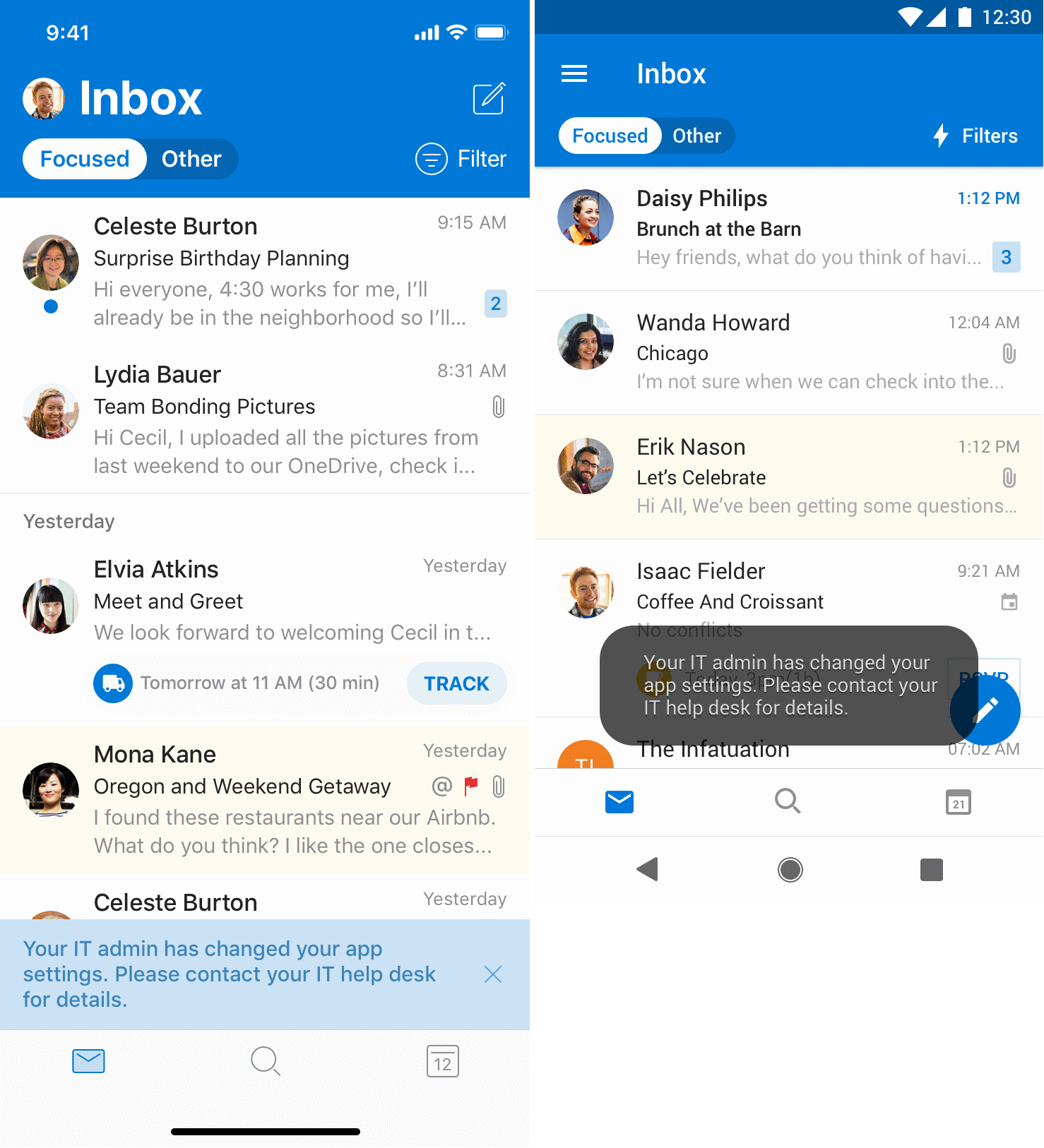
Cette notification toast est automatiquement ignorée après 10 secondes. Il existe deux scénarios dans lesquels ce toast de notification n’apparaît pas :
- Si l’application a déjà affiché la notification au cours de la dernière heure.
- Si l’application a été installée en moins de 24 heures.
Configuration du domaine hors connexion des destinataires externes MailTip
Dans Outlook pour iOS et Android, lorsque le service Info-courrier n’est pas disponible pour les destinataires externes, car l’utilisateur est hors connexion ou en raison d’une faible connectivité, utilisez la configuration d’application MDM suivante pour définir tous les domaines internes du locataire :
- Clé :
com.microsoft.outlook.Mail.InternalDomains. - Valeur :
- Liste de domaines divisés par une virgule (
,) de type chaîne. - Il vous suffit d’ajouter tous vos domaines racines. Par exemple, si vous avez
microsoft.comun domaine dans votre configuration,service.microsoft.com,exchange.microsoft.comethr.service.microsoft.comsont tous considérés comme des destinataires internes. - Tous les domaines ne respectent pas la casse.
- Liste de domaines divisés par une virgule (
- Exemple de configuration :
microsoft.com, contoso.onmicrosoft.com, hcdhc.net
Remarque
- Pour les comptes UOPCC, les infos-courrier des destinataires externes sont activées uniquement lorsque la configuration MDM des domaines internes est définie (même si la valeur est vide).
- Si une chaîne vide est définie dans la configuration de l’application, le destinataire est toujours considéré comme un destinataire interne lorsque son domaine est identique au domaine de l’expéditeur, ou s’il s’agit d’un sous-domaine du domaine de l’expéditeur.
Enregistrer les contacts
Le paramètre Enregistrer les contacts est un scénario spécial, car contrairement aux autres paramètres, ce paramètre nécessite une interaction de l’utilisateur : l’utilisateur doit accorder des autorisations Outlook pour accéder à l’application Contacts native et aux données stockées dans. Si l’utilisateur n’accorde pas l’accès, la synchronisation des contacts ne peut pas être activée.
Remarque
Avec Android Entreprise, les administrateurs peuvent configurer les autorisations par défaut attribuées à l’application gérée. Dans la stratégie, vous pouvez définir qu’Outlook pour Android est accordé READ_CONTACTS et WRITE_CONTACTS dans le profil professionnel . Pour plus d’informations sur l’attribution d’autorisations, consultez Ajouter des stratégies de configuration d’application pour les appareils Android gérés. Lors de l’attribution d’autorisations par défaut, il est important de comprendre quels modèles de déploiement Android Entreprise sont utilisés, car les autorisations peuvent accorder l’accès aux données personnelles.
Lors de l’activation de l’option Enregistrer les contacts d’Outlook pour Android dans le profil professionnel d’Android Enterprise, Outlook pour Android est limité en ne pouvant accéder qu’à l’application Contacts native dans le contexte du profil professionnel . cette limitation en matière d’accessibilité offre une séparation claire entre les données professionnelles et les données de profil personnel. Toutefois, Android Enterprise permet aux applications de numéroteur et de messagerie au sein du profil personnel d’accéder aux contacts locaux au sein du profil professionnel. Ce comportement est activé par défaut, mais peut être contrôlé via des restrictions d’appareil ; Pour plus d’informations, consultez Paramètres d’appareil Android Entreprise pour autoriser ou restreindre les fonctionnalités à l’aide de Intune. Il est possible que certaines applications de numéroteur ou de messagerie, qu’elles soient préinstallées par le fabricant de l’appareil ou installées à partir du Play Store, ne prennent pas correctement en charge cette fonctionnalité.
Le flux de travail pour l’activation de l’enregistrement des contacts est le même pour les nouveaux comptes et les comptes existants.
L’utilisateur est averti que l’administrateur a activé la synchronisation des contacts. Dans Outlook pour iOS, la notification se produit dans l’application, tandis que dans Outlook pour Android, une notification persistante est remise via le centre de notifications Android.
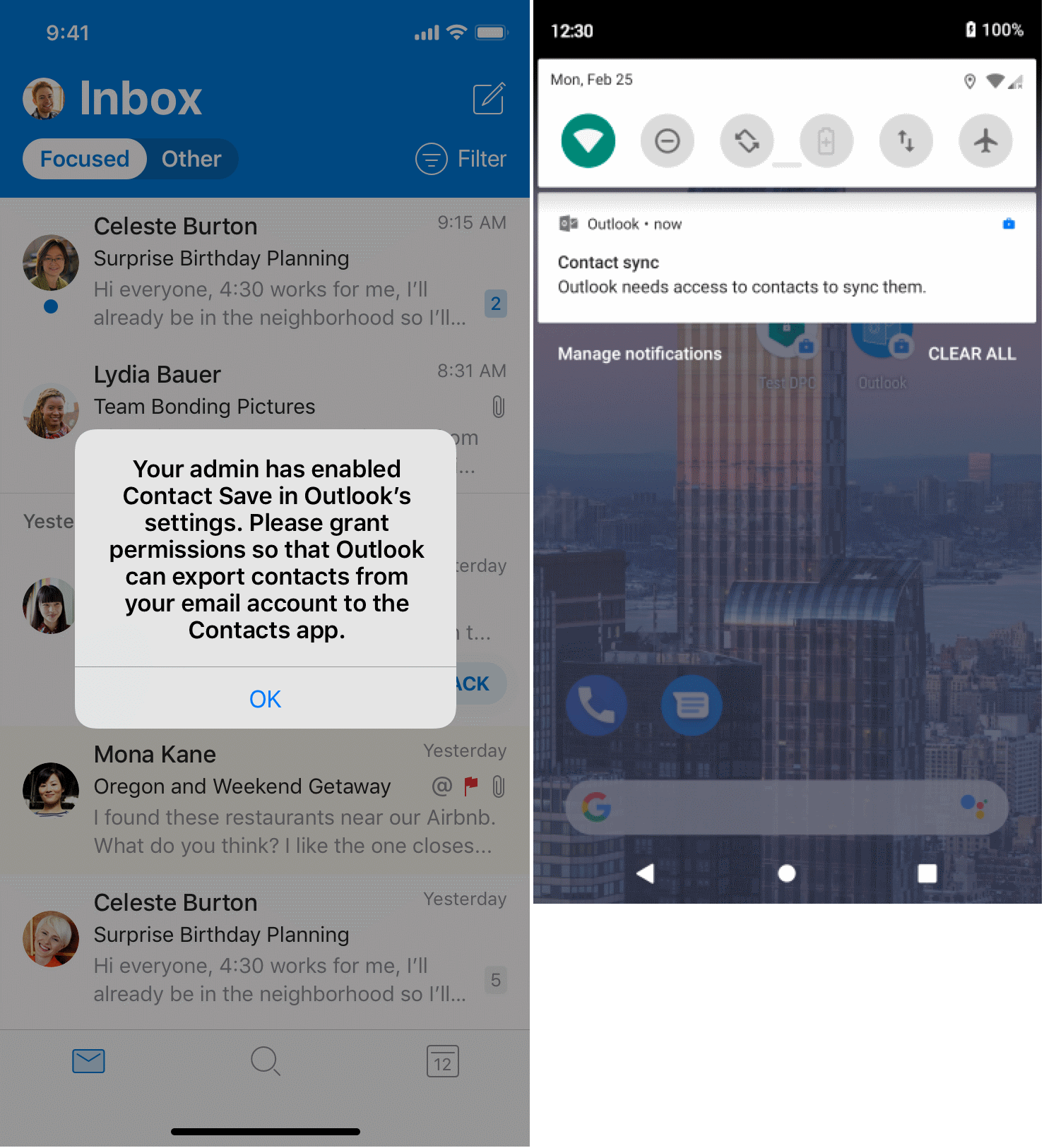
Si l’utilisateur appuie sur la notification, l’utilisateur est invité à accorder l’accès :
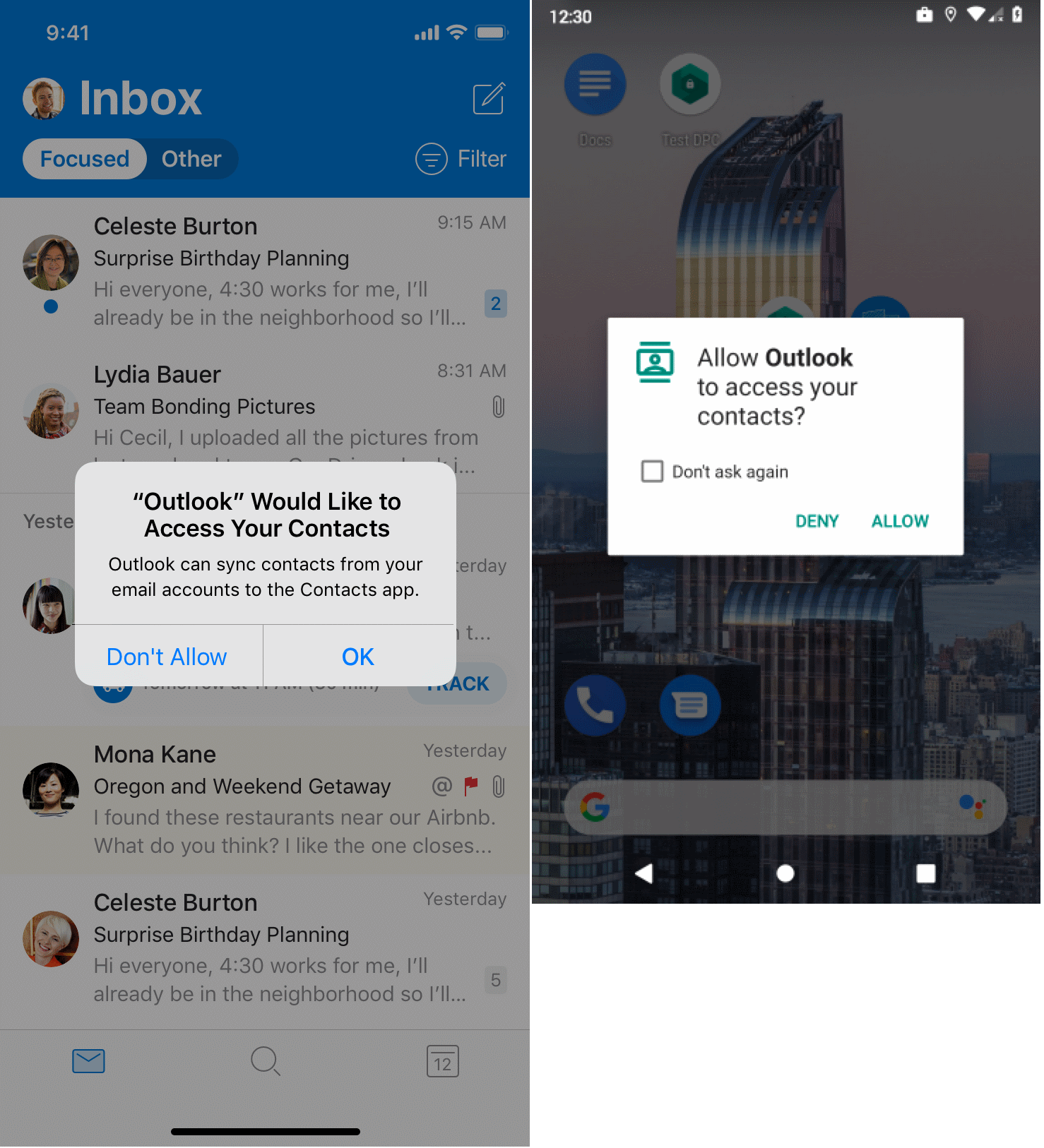
Si l’utilisateur autorise Outlook à accéder à l’application Contacts native, l’accès est accordé et la synchronisation des contacts est activée. Si l’utilisateur refuse l’accès Outlook à l’application Contacts native, l’utilisateur est invité à accéder aux paramètres du système d’exploitation et à activer la synchronisation des contacts :
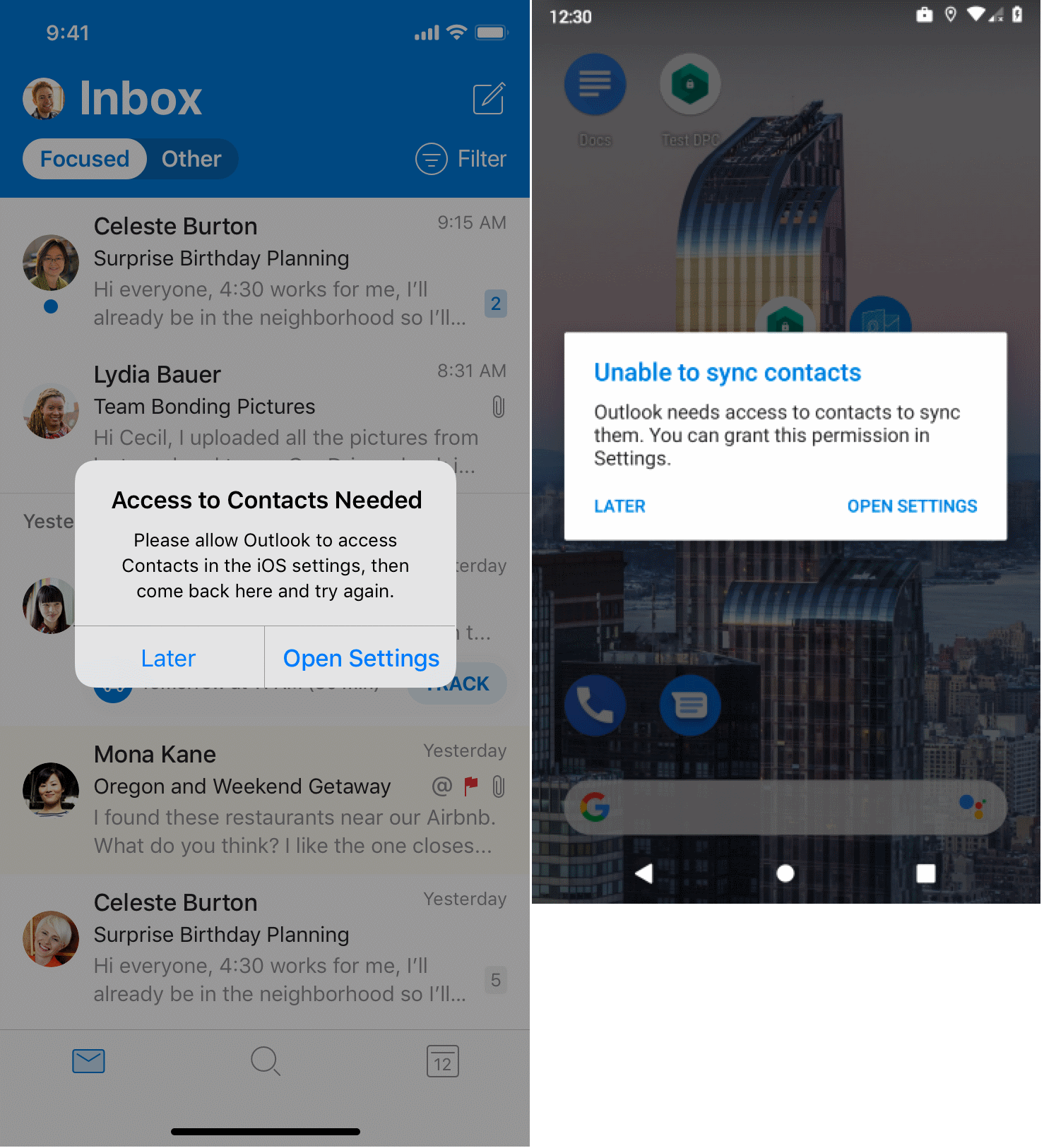
Dans le cas où l’utilisateur refuse à Outlook l’accès à l’application Contacts native et ignore l’invite précédente, l’utilisateur peut ultérieurement activer l’accès en accédant à la configuration du compte dans Outlook et en appuyant sur Ouvrir les paramètres :
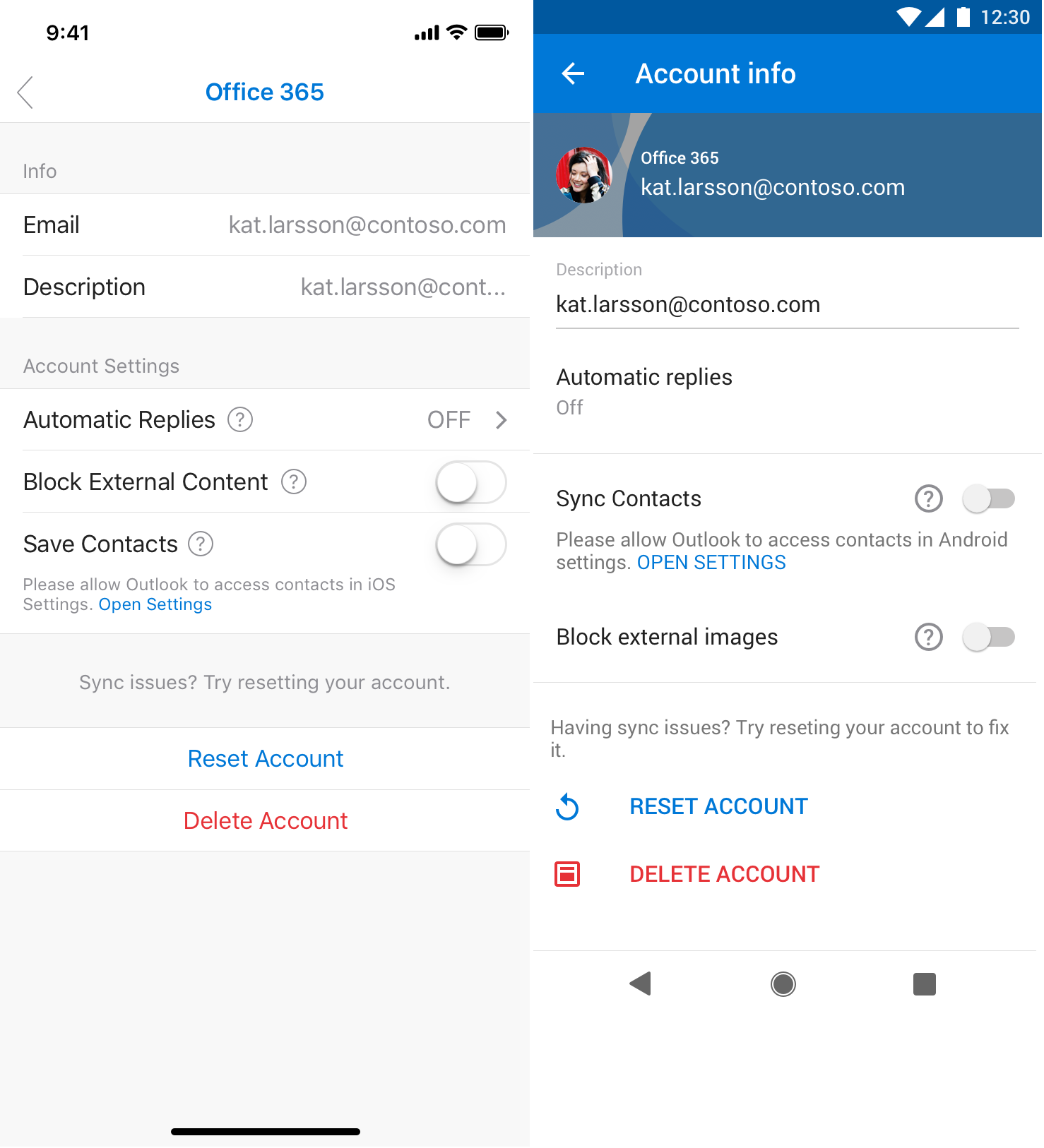
Synchronisation du calendrier
Remarque
La prise en charge de la synchronisation de calendrier commencera à être déployée en octobre 2020.
La synchronisation de calendrier permet aux utilisateurs de synchroniser leurs données de calendrier Outlook pour Android avec l’application Calendrier Android native. La synchronisation du calendrier est désactivée par défaut et nécessite la participation de l’utilisateur. ] Comme Enregistrer les contacts, le paramètre Synchroniser les calendriers est un autre scénario de cas spécial, car ce paramètre nécessite une interaction de l’utilisateur : l’utilisateur doit accorder des autorisations Outlook pour accéder à l’application Calendrier native et aux données stockées dans. Si l’utilisateur n’accorde pas l’accès, la synchronisation du calendrier ne peut pas être activée.
Remarque
Avec Android Entreprise, les administrateurs peuvent configurer les autorisations par défaut attribuées à l’application gérée. Dans la stratégie, vous pouvez définir qu’Outlook pour Android est accordé READ_CALENDAR et WRITE_CALENDAR dans le profil professionnel . Pour plus d’informations sur l’attribution d’autorisations, consultez Ajouter des stratégies de configuration d’application pour les appareils Android gérés. Lors de l’attribution d’autorisations par défaut, il est important de comprendre quels modèles de déploiement Android Entreprise sont utilisés, car les autorisations peuvent accorder l’accès aux données personnelles.
Lors de l’activation du calendrier de synchronisation d’Outlook pour Android dans le profil professionnel d’Android Enterprise, Outlook pour Android ne peut accéder qu’à l’application Calendrier native dans le contexte du profil professionnel ; cette limitation en matière d’accessibilité offre une séparation claire entre les données professionnelles et les données de profil personnel.
Scénarios S/MIME
Sur les appareils inscrits, Outlook pour iOS et Android prend en charge la remise automatisée des certificats. Outlook pour iOS et Android prend également en charge les paramètres de configuration d’application qui activent ou désactivent S/MIME dans l’application, ainsi que la possibilité pour l’utilisateur de modifier le paramètre. Pour plus d’informations sur le déploiement de ces paramètres via Microsoft Intune, consultez Présentation de S/MIME. Pour plus d’informations sur les clés de configuration, consultez Clés de configuration.
Scénarios de protection des données
Outlook pour iOS et Android prend en charge les stratégies de configuration des applications pour les paramètres de protection des données suivants lorsque l’application est gérée par Microsoft Intune avec une stratégie de protection des applications Intune appliquée :
- Gestion de l’utilisation des technologies portables
- Gestion des données sensibles dans les notifications de rappel de courrier et de calendrier
- Gestion des champs de contact synchronisés avec l’application de contacts native
- Gestion de la disponibilité de la synchronisation de calendrier
- Gestion de la disponibilité des compléments
Ces paramètres peuvent être déployés sur l’application, quel que soit l’état d’inscription de l’appareil. Pour plus d’informations sur les clés de configuration, consultez Clés de configuration.
Configurer wearables pour Outlook pour iOS et Android
Par défaut, Outlook pour iOS et Android prend en charge la technologie portable, ce qui permet à l’utilisateur de recevoir des notifications de messages et des rappels d’événements, ainsi que la possibilité d’interagir avec les messages et d’afficher les calendriers quotidiens. Les organisations qui souhaitent désactiver la possibilité d’accéder aux données d’entreprise sur des appareils portables peuvent bloquer les appareils portables avec une stratégie de App Configuration.
Configurer les notifications pour Outlook pour iOS et Android
Les notifications d’application mobile sont essentielles pour alerter les utilisateurs d’un nouveau contenu ou leur rappeler d’agir. Les utilisateurs interagissent avec ces notifications via l’écran de verrouillage et dans le centre de notifications du système d’exploitation. Les notifications incluent souvent des informations détaillées, qui peuvent être sensibles par nature. Malheureusement, ces informations peuvent être divulguées par inadvertance à des observateurs occasionnels.
Outlook pour iOS et Android a conçu ses notifications pour permettre aux utilisateurs de trier les e-mails et d’avertir les utilisateurs des réunions à venir, y compris l’incorporation de suggestions de délai de congé. Les notifications par courrier incluent l’adresse de l’expéditeur, l’objet du message et un bref aperçu du corps du message. Les rappels de calendrier incluent l’objet, l’emplacement et l’heure de début de la réunion.
Reconnaissant que ces notifications peuvent inclure des données sensibles, les organisations peuvent utiliser un paramètre de stratégie de protection des applications Intune, Notifications de données d’organisation pour supprimer les données sensibles. Comme il s’agit d’un paramètre de stratégie de protection des applications, il s’applique à tous les appareils (téléphones, tablettes et appareils portables) de l’utilisateur pour les applications qui prennent en charge le paramètre. Pour plus d’informations sur le paramètre, consultez Paramètres de stratégie de protection des applications iOS et Paramètres de la stratégie de protection des applications Android.
En plus du paramètre de stratégie de protection des applications, Outlook pour iOS et Android dispose d’un paramètre de stratégie de protection des données App Configuration, Notifications de calendrier, qui offre une flexibilité supplémentaire avec les notifications de calendrier : les organisations peuvent bloquer les informations sensibles dans les notifications par courrier électronique, tout en autorisant les informations sensibles dans les notifications de calendrier. Après tout, les utilisateurs peuvent simplement avoir besoin de savoir où ils vont et quand ils doivent partir, en un coup d’œil.
Le tableau suivant décrit l’expérience de notification dans Outlook pour iOS et Android en fonction de la combinaison des paramètres de stratégie App Protection et App Configuration :
| Valeur des notifications de données d’organisation | Valeur des notifications de calendrier | Comportement de notification |
|---|---|---|
| Autoriser (par défaut) | Non configuré (par défaut) | Comportement du client par défaut où des données sensibles sont exposées dans les notifications de courrier et de calendrier |
| Bloquer | Non configuré | Les données sensibles sont exposées dans les notifications de courrier et de calendrier, car Outlook ignore le paramètre de blocage |
| Bloquer les données d’organisation | Non configuré | Les données sensibles ne sont pas disponibles dans les notifications par e-mail ou de calendrier |
| Bloquer les données d’organisation | Autorisé | Les données sensibles ne sont pas disponibles dans les notifications par e-mail Les notifications de calendrier exposent des données sensibles |
Configurer la synchronisation des champs de contact avec des contacts natifs pour Outlook pour iOS et Android
Les paramètres permettent aux organisations de contrôler les champs de contact qui se synchronisent entre Outlook sur iOS et Android et les applications Contacts natives.
Remarque
Outlook pour Android prend en charge la synchronisation des contacts bidirectionnels. Toutefois, si un utilisateur modifie un champ restreint dans l’application de contacts native (par exemple, le champ Notes ), ces données ne seront pas synchronisées dans Outlook pour Android.
Configurer la disponibilité de la synchronisation du calendrier avec Outlook pour Android
La synchronisation de calendrier permet aux utilisateurs de synchroniser leurs données de calendrier Outlook pour Android avec l’application Calendrier Android native. Les organisations peuvent contrôler si la synchronisation du calendrier est disponible pour le compte professionnel ou scolaire à l’aide des méthodes suivantes :
- Avec Intune stratégies de protection des applications, le paramètre Synchroniser les données d’application gérées par la stratégie avec des applications natives ou des compléments définit si enregistrer les contacts, synchroniser les calendriers et les compléments sont disponibles pour une utilisation dans le compte professionnel ou scolaire. Par défaut, ce paramètre est défini sur Autoriser. Si ce paramètre est défini sur Bloquer, enregistrer les contacts, synchroniser les calendriers et les compléments sont désactivés pour le compte professionnel ou scolaire et les paramètres de stratégie de App Configuration associés sont ignorés.
- Lorsque le paramètre de stratégie de protection des applications Intune Synchroniser les données d’application gérées par la stratégie avec des applications ou des compléments natifs est défini sur Autoriser, les organisations peuvent également choisir de définir la disponibilité des calendriers de synchronisation via une stratégie d’applications managées App Configuration. Cette flexibilité permet un contrôle de granularité des fonctionnalités du point de vue de la protection des données ; Par exemple, les organisations peuvent activer Enregistrer les contacts (en définissant synchroniser les données d’application gérées par la stratégie avec des applications natives ou des compléments sur Autoriser), mais désactiver la synchronisation des calendriers (en définissant le paramètre Autoriser la synchronisation du calendrier dans une application managée App Configuration Stratégie sur Désactivé).
- Enfin, si les organisations autorisent la disponibilité des calendriers de synchronisation, par le biais d’un paramètre de stratégie App Configuration Synchroniser les calendriers, les organisations peuvent définir l’état de synchronisation par défaut de la synchronisation du calendrier. Ce paramètre supprime la nécessité pour l’utilisateur d’activer manuellement la synchronisation du calendrier.
Configurer la disponibilité des compléments avec Outlook pour iOS et Android
Les utilisateurs peuvent synchroniser les données de compte professionnel ou scolaire dans d’autres services à l’aide de compléments. La disponibilité des compléments dans le compte professionnel ou scolaire peut être contrôlée avec les méthodes suivantes :
- Avec Intune stratégies de protection des applications, le paramètre Synchroniser les données d’application gérées par la stratégie avec des applications natives ou des compléments définit si enregistrer les contacts, synchroniser les calendriers et les compléments sont disponibles pour une utilisation dans le compte professionnel ou scolaire. Par défaut, ce paramètre est défini sur Autoriser. Si ce paramètre est défini sur Bloquer, enregistrer les contacts, synchroniser les calendriers et les compléments sont désactivés pour le compte professionnel ou scolaire et les paramètres de stratégie de App Configuration associés sont ignorés.
- Lorsque le paramètre stratégie de protection des applications Intune Synchroniser les données d’application gérées par la stratégie avec des applications ou compléments natifs est défini sur Autoriser, les organisations peuvent également choisir de définir la disponibilité des compléments via une stratégie d’applications gérées App Configuration. Cette flexibilité permet un contrôle de granularité des fonctionnalités du point de vue de la protection des données ; Par exemple, les organisations peuvent activer Enregistrer les contacts (en définissant Synchroniser les données d’application gérées par la stratégie avec des applications natives sur Autoriser), mais désactiver les compléments (en définissant le paramètre Autoriser les compléments dans une stratégie d’applications gérées App Configuration sur Désactivé).
Importante
Lors de la configuration de compléments pour vos utilisateurs, des problèmes peuvent se produire lorsque des stratégies de complément sont définies à la fois dans Microsoft Intune et dans le Centre Administration Microsoft 365. Nous vous recommandons de choisir entre la stratégie de complément dans Microsoft Intune ou le Centre Administration Microsoft 365, mais pas les deux en même temps. Pour un contrôle précis des compléments, le Centre Administration Microsoft 365 fournit des configurations plus spécifiques que Microsoft Intune, ce qui vous permet de choisir la solution la mieux adaptée à vos besoins organization.
Déploiement de scénarios de configuration avec Microsoft Intune pour les appareils inscrits
Microsoft Intune permet aux administrateurs de déployer facilement ces paramètres dans Outlook pour iOS et Android via des stratégies de App Configuration.
Les étapes suivantes vous permettent de créer une stratégie de configuration d’application. Une fois la stratégie de configuration créée, vous pouvez affecter ses paramètres à des groupes d’utilisateurs.
Remarque
Intune avertit l’appareil inscrit de case activée avec le service Intune pour les modifications de stratégie. Les délais de notification varient, allant d’un délai immédiat à quelques heures. Pour plus d’informations, consultez Questions courantes, problèmes et résolutions concernant les stratégies et les profils d’appareil dans Microsoft Intune.
Importante
Lors du déploiement de stratégies de configuration d’application sur des appareils gérés, des problèmes peuvent se produire lorsque plusieurs stratégies ont des valeurs différentes pour la même clé de configuration et sont ciblées pour la même application et le même utilisateur. Ces problèmes sont dus à l’absence d’un mécanisme de résolution des conflits pour résoudre les différentes valeurs. Vous pouvez éviter ces problèmes en vous assurant qu’une seule stratégie de configuration d’application pour les appareils gérés est définie et ciblée pour la même application et le même utilisateur.
Créer une stratégie de configuration d’application d’appareils gérés pour Outlook pour iOS et Android
Connectez-vous à Microsoft Intune centre d’administration.
Sélectionnez Applications, puis sélectionnez Stratégies de configuration d’application.
Dans le panneau stratégies App Configuration, choisissez Ajouter et sélectionnez Appareils gérés pour démarrer le flux de création de stratégie de configuration d’application.
Dans la section Informations de base , entrez un nom et une description facultative pour les paramètres de configuration de l’application.
Pour Plateforme, choisissez iOS/iPadOS ou Android Entreprise.
Si Android Enterprise est sélectionné comme plateforme, pour Type de profil, choisissez Tous les types de profils.
Pour Application ciblée, choisissez Sélectionner l’application, puis, dans le panneau Application associée , choisissez Microsoft Outlook. Sélectionnez OK.
Remarque
Si Outlook n’est pas répertorié en tant qu’application disponible, vous devez l’ajouter en suivant les instructions fournies dans Attribuer des applications à des appareils android avec profil professionnel avec Intune et Ajouter des applications du Store iOS à Microsoft Intune.
Sélectionnez Suivant pour compléter les paramètres de base de la stratégie de configuration d’application.
Dans la section Paramètres , sélectionnez Utiliser le concepteur de configuration pour le format paramètres de configuration.
Si vous souhaitez déployer la configuration de la configuration du compte, sélectionnez Oui pour Configurer les paramètres du compte de messagerie et configurer de manière appropriée :
Remarque
Si une stratégie de protection des applications est destinée aux utilisateurs, il est recommandé de déployer les paramètres de configuration d’application généraux dans un modèle d’inscription d’appareil Managed Apps au lieu d’utiliser des appareils gérés. Cette méthode garantit que la stratégie de App Configuration est déployée sur les appareils inscrits et sur les appareils non inscrits.
- Pour Type d’authentification, sélectionnez Authentification moderne. Ce paramètre est requis pour les comptes Microsoft 365 ou Office 365 ou les comptes locaux utilisant l’authentification moderne hybride.
- Pour Attribut de nom d’utilisateur dans Microsoft Entra ID, sélectionnez Nom d’utilisateur principal.
- Pour Email’attribut d’adresse dans Microsoft Entra ID, sélectionnez Adresse SMTP principale.
- Si vous souhaitez configurer Outlook pour iOS et Android de sorte que seul le compte professionnel ou scolaire puisse être utilisé, sélectionnez Exiger pour Autoriser uniquement les comptes professionnels ouscolaires. Cette configuration autorise uniquement l’ajout d’un seul compte d’entreprise à Outlook pour iOS et Android.
Si vous souhaitez déployer des paramètres de configuration d’application généraux, configurez les paramètres souhaités en conséquence :
Pour Boîte de réception Prioritaire, choisissez parmi les options disponibles : Non configuré (par défaut), Activé (valeur par défaut de l’application) et Désactivé.
Pour Exiger la biométrie pour accéder à l’application, choisissez parmi les options disponibles : Non configuré (valeur par défaut), Activé et Désactivé (application par défaut). Lorsque vous sélectionnez Activé ou Désactivé, les administrateurs peuvent choisir d’autoriser l’utilisateur à modifier la valeur du paramètre d’application. Sélectionnez Oui (valeur par défaut de l’application) pour permettre à l’utilisateur de modifier le paramètre ou sélectionnez Non si vous souhaitez empêcher l’utilisateur de modifier la valeur du paramètre. Ce paramètre est disponible uniquement dans Outlook pour iOS.
Importante
Si le compte est protégé par une stratégie de protection des applications Intune qui nécessite un code confidentiel pour accéder au compte protégé, le paramètre Exiger la biométrie pour accéder à l’application doit être désactivé, sinon l’utilisateur est invité à fournir plusieurs invites d’authentification lors de l’accès à l’application.
Pour Enregistrer les contacts, choisissez parmi les options disponibles : Non configuré (par défaut), Activé et Désactivé (application par défaut). Lorsque vous sélectionnez Activé ou Désactivé, les administrateurs peuvent choisir d’autoriser l’utilisateur à modifier la valeur du paramètre d’application. Sélectionnez Oui (valeur par défaut de l’application) pour permettre à l’utilisateur de modifier le paramètre ou sélectionnez Non si vous souhaitez empêcher l’utilisateur de modifier la valeur du paramètre.
Pour Réponses suggérées, choisissez parmi les options disponibles : Non configuré (par défaut), Activé (valeur par défaut de l’application) et Désactivé. Lorsque vous sélectionnez Activé ou Désactivé, les administrateurs peuvent choisir d’autoriser l’utilisateur à modifier la valeur du paramètre d’application. Sélectionnez Oui (valeur par défaut de l’application) pour permettre à l’utilisateur de modifier le paramètre ou sélectionnez Non si vous souhaitez empêcher l’utilisateur de modifier la valeur du paramètre.
Pour le flux Recommandations, choisissez parmi les options disponibles : Non configuré (par défaut), Activé (par défaut de l’application) et Désactivé.
Pour Destinataires externes Info-courrier, choisissez parmi les options disponibles : Non configuré (par défaut), Activé (valeur par défaut de l’application) et Désactivé.
Pour Signature d’application par défaut, choisissez parmi les options disponibles : Non configuré (par défaut), Activé (valeur par défaut de l’application) et Désactivé.
Pour Bloquer les images externes, choisissez parmi les options disponibles : Non configuré (par défaut), Activé et Désactivé (application par défaut). Lorsque vous sélectionnez Activé ou Désactivé, les administrateurs peuvent choisir d’autoriser l’utilisateur à modifier la valeur du paramètre d’application. Sélectionnez Oui (valeur par défaut de l’application) pour permettre à l’utilisateur de modifier le paramètre ou sélectionnez Non si vous souhaitez empêcher l’utilisateur de modifier la valeur du paramètre.
Pour Organiser le courrier par thread, choisissez parmi les options disponibles : Non configuré (par défaut), Activé (valeur par défaut de l’application) et Désactivé.
Pour Lire mes e-mails, choisissez parmi les options disponibles : Non configuré (par défaut), Activé (valeur par défaut de l’application) et Désactivé.
Pour Thèmes, choisissez parmi les options disponibles : Non configuré (par défaut), Activé (valeur par défaut de l’application) et Désactivé.
Pour Synchroniser les calendriers, choisissez parmi les options disponibles : Non configuré (par défaut), Activé (par défaut de l’application) et Désactivé. Lorsque vous sélectionnez Activé ou Désactivé, les administrateurs peuvent choisir d’autoriser l’utilisateur à modifier la valeur du paramètre d’application. Sélectionnez Oui (valeur par défaut de l’application) pour permettre à l’utilisateur de modifier le paramètre ou sélectionnez Non si vous souhaitez empêcher l’utilisateur de modifier la valeur du paramètre. Cette fonctionnalité est disponible uniquement dans Outlook pour Android.
Pour Prédictions de texte, choisissez parmi les options disponibles : Non configuré (valeur par défaut), Activé (valeur par défaut de l’application) et Désactivé. Lorsque vous sélectionnez Activé ou Désactivé, les administrateurs peuvent choisir d’autoriser l’utilisateur à modifier la valeur du paramètre d’application. Sélectionnez Oui (valeur par défaut de l’application) pour permettre à l’utilisateur de modifier le paramètre ou sélectionnez Non si vous souhaitez empêcher l’utilisateur de modifier la valeur du paramètre.
Si vous souhaitez configurer les paramètres S/MIME, consultez Remise automatisée de certificat Outlook pour iOS ou Remise de certificat automatisée Outlook pour Android.
Lorsque vous avez terminé de sélectionner les paramètres, sélectionnez Suivant.
Dans la section Affectations , sélectionnez Sélectionner les groupes à inclure. Sélectionnez le groupe Microsoft Entra auquel vous souhaitez affecter la stratégie de configuration d’application, puis sélectionnez Sélectionner.
Lorsque vous avez terminé les devoirs, sélectionnez Suivant.
Dans la section Vérifier + créer , passez en revue les paramètres configurés, puis sélectionnez Créer.
La stratégie de configuration nouvellement créée s’affiche dans le panneau Configuration de l’application.
Remarque
Pour les appareils gérés, vous devez créer une stratégie de configuration d’application distincte pour chaque plateforme. En outre, Outlook doit être installé à partir de la Portail d'entreprise pour que les paramètres de configuration prennent effet.
Déploiement de scénarios de configuration avec Microsoft Intune pour les appareils non inscrits
Si vous utilisez Microsoft Intune comme fournisseur de gestion d’applications mobiles, les étapes suivantes vous permettent de créer une stratégie de configuration d’applications gérées. Une fois que la configuration est créée, vous pouvez affecter ses paramètres à des groupes d'utilisateurs.
Remarque
Microsoft Intune applications gérées s’case activée avec un intervalle de 30 minutes pour Intune App Configuration status de stratégie, lorsqu’elles sont déployées conjointement avec une stratégie de protection des applications Intune. Si aucune stratégie de protection des applications Intune n’est affectée à l’utilisateur, l’intervalle d’archivage de la stratégie Intune App Configuration est défini sur 720 minutes.
Créer une stratégie de configuration d’applications gérées pour Outlook pour iOS et Android
Connectez-vous à Microsoft Intune centre d’administration.
Sélectionnez Applications, puis sélectionnez Stratégies de configuration d’application.
Dans le panneau Stratégies de configuration d’applications, choisissez Ajouter, puis sélectionnez Applications gérées.
Dans la section Informations de base , entrez un nom et une description facultative pour les paramètres de configuration de l’application.
Pour Applications publiques, choisissez Sélectionner les applications publiques, puis, dans le panneau Applications ciblées , choisissez Outlook en sélectionnant les applications de plateforme iOS et Android. Cliquez sur Sélectionner pour enregistrer les applications publiques sélectionnées.
Cliquez sur Suivant pour terminer les paramètres de base de la stratégie de configuration de l’application.
Dans la section Paramètres , développez les paramètres de configuration Outlook.
Si vous souhaitez déployer des paramètres de configuration d’application généraux, configurez les paramètres souhaités en conséquence :
Pour Boîte de réception Prioritaire, choisissez parmi les options disponibles : Non configuré (par défaut), Oui (valeur par défaut de l’application) et Non.
Pour Exiger la biométrie pour accéder à l’application, choisissez parmi les options disponibles : Non configuré (par défaut), Oui et Non (application par défaut). Lorsque vous sélectionnez Oui ou Non, les administrateurs peuvent choisir d’autoriser l’utilisateur à modifier la valeur du paramètre d’application. Sélectionnez Oui (valeur par défaut de l’application) pour permettre à l’utilisateur de modifier le paramètre ou sélectionnez Non si vous souhaitez empêcher l’utilisateur de modifier la valeur du paramètre. Ce paramètre est disponible uniquement dans Outlook pour iOS.
Importante
Si le compte est protégé par une stratégie de protection des applications Intune qui nécessite un code confidentiel pour accéder au compte protégé, le paramètre Exiger la biométrie pour accéder à l’application doit être désactivé, sinon l’utilisateur est invité à fournir plusieurs invites d’authentification lors de l’accès à l’application.
Pour Enregistrer les contacts, choisissez parmi les options disponibles : Non configuré (par défaut), Oui et Non (application par défaut). Lorsque vous sélectionnez Oui ou Non, les administrateurs peuvent choisir d’autoriser l’utilisateur à modifier la valeur du paramètre d’application. Sélectionnez Oui (valeur par défaut de l’application) pour permettre à l’utilisateur de modifier le paramètre ou sélectionnez Non si vous souhaitez empêcher l’utilisateur de modifier la valeur du paramètre.
Pour Destinataires externes Info-courrier, choisissez parmi les options disponibles : Non configuré (par défaut), Oui (valeur par défaut de l’application) et Non.
Pour Bloquer les images externes, choisissez parmi les options disponibles : Non configuré (par défaut), Oui et Non (application par défaut). Lorsque vous sélectionnez Oui ou Non, les administrateurs peuvent choisir d’autoriser l’utilisateur à modifier la valeur du paramètre d’application. Sélectionnez Oui (valeur par défaut de l’application) pour permettre à l’utilisateur de modifier le paramètre ou sélectionnez Non si vous souhaitez empêcher l’utilisateur de modifier la valeur du paramètre.
Pour Signature d’application par défaut, choisissez parmi les options disponibles : Non configuré (par défaut), Oui (valeur par défaut de l’application) et Non.
Pour Réponses suggérées, choisissez parmi les options disponibles : Non configuré (par défaut), Oui (valeur par défaut de l’application) et Non. Lorsque vous sélectionnez Oui ou Non, les administrateurs peuvent choisir d’autoriser l’utilisateur à modifier la valeur du paramètre d’application. Sélectionnez Oui (valeur par défaut de l’application) pour permettre à l’utilisateur de modifier le paramètre ou sélectionnez Non si vous souhaitez empêcher l’utilisateur de modifier la valeur du paramètre.
Pour Organiser le courrier par thread, choisissez parmi les options disponibles : Non configuré (par défaut), Oui (valeur par défaut de l’application) et Non.
Pour le flux Recommandations, choisissez parmi les options disponibles : Non configuré (par défaut), Oui (application par défaut) et Non.
Pour Lire mes e-mails, choisissez parmi les options disponibles : Non configuré (par défaut), Oui (valeur par défaut de l’application) et Non.
Pour Synchroniser les calendriers, choisissez parmi les options disponibles : Non configuré (par défaut), Oui (application par défaut) et Non. Lorsque vous sélectionnez Oui ou Non, les administrateurs peuvent choisir d’autoriser l’utilisateur à modifier la valeur du paramètre d’application. Sélectionnez Oui (valeur par défaut de l’application) pour permettre à l’utilisateur de modifier le paramètre ou sélectionnez Non si vous souhaitez empêcher l’utilisateur de modifier la valeur du paramètre. Cette fonctionnalité est disponible uniquement dans Outlook pour Android.
Pour Prédictions de texte, choisissez parmi les options disponibles : Non configuré (par défaut), Oui (valeur par défaut de l’application) et Non. Lorsque vous sélectionnez Oui ou Non, les administrateurs peuvent choisir d’autoriser l’utilisateur à modifier la valeur du paramètre d’application. Sélectionnez Oui (valeur par défaut de l’application) pour permettre à l’utilisateur de modifier le paramètre ou sélectionnez Non si vous souhaitez empêcher l’utilisateur de modifier la valeur du paramètre.
Si vous souhaitez gérer les paramètres de protection des données, configurez les paramètres souhaités en conséquence :
- Pour Données d’organisation sur les appareils portables, choisissez parmi les options disponibles : Non configuré (par défaut), Oui (valeur par défaut de l’application) et Non.
- Pour Notifications de calendrier, choisissez parmi les options disponibles : Non configuré (par défaut) et Autorisé. Par défaut, les notifications de calendrier sont autorisées dans l’application et affichent des informations sensibles. Autorisé prend effet uniquement lorsque le paramètre De stratégie de protection des applications Notifications de données de l’organisation est défini sur Bloquer les données de l’organisation.
- Pour Autoriser les compléments, choisissez parmi les options disponibles : Non configuré (par défaut), Oui (application par défaut) et Non. Pour plus d’informations sur les choix de paramètres, consultez Compléments.
- Pour Autoriser la synchronisation du calendrier, choisissez parmi les options disponibles : Non configuré (par défaut), Oui (valeur par défaut de l’application) et Non. Pour plus d’informations sur les choix de paramètres, consultez Synchronisation du calendrier.
- Si vous souhaitez gérer les champs de contact qui se synchronisent avec les applications de contacts natives, configurez les paramètres de configuration de l’application Synchroniser les champs de contact avec les contacts natifs en conséquence. Pour chaque paramètre de champ de contact, choisissez parmi les options disponibles : Non configuré (par défaut), Oui (valeur par défaut de l’application), Non.
Si vous souhaitez gérer la configuration S/MIME de l’application, configurez les paramètres souhaités en conséquence :
- Pour Activer S/MIME, choisissez parmi les options disponibles : Non configuré (par défaut), Oui et Non (application par défaut). Lorsque vous sélectionnez Oui ou Non, les administrateurs peuvent choisir d’autoriser l’utilisateur à modifier la valeur du paramètre d’application. Sélectionnez Oui (valeur par défaut de l’application) pour permettre à l’utilisateur de modifier le paramètre ou sélectionnez Non si vous souhaitez empêcher l’utilisateur de modifier la valeur du paramètre.
Importante
Les certificats S/MIME doivent être disponibles dans Outlook pour iOS et Android pour que l’utilisateur signe ou chiffre les messages. Pour plus d’informations, voir S/MIME pour Outlook pour iOS et Android.
- Choisissez de chiffrer tous les e-mails en sélectionnant Oui ou Non. Lorsque vous sélectionnez Oui ou Non, les administrateurs peuvent choisir d’autoriser l’utilisateur à modifier la valeur du paramètre d’application. Sélectionnez Oui (valeur par défaut de l’application) pour permettre à l’utilisateur de modifier le paramètre ou sélectionnez Non si vous souhaitez empêcher l’utilisateur de modifier la valeur du paramètre.
- Choisissez de signer tous les e-mails en sélectionnant Oui ou Non. Lorsque vous sélectionnez Oui ou Non, les administrateurs peuvent choisir d’autoriser l’utilisateur à modifier la valeur du paramètre d’application. Sélectionnez Oui (valeur par défaut de l’application) pour permettre à l’utilisateur de modifier le paramètre ou sélectionnez Non si vous souhaitez empêcher l’utilisateur de modifier la valeur du paramètre.
- Si nécessaire, déployez une URL LDAP pour la recherche de certificat de destinataire. Pour plus d’informations sur le format d’URL, consultez Prise en charge LDAP pour la recherche de certificat.
Lorsque vous avez terminé de configurer les paramètres, sélectionnez Suivant.
Dans la section Attributions, choisissez Sélectionner les groupes à inclure. Sélectionnez le groupe Microsoft Entra auquel vous souhaitez affecter la stratégie de configuration d’application, puis sélectionnez Sélectionner.
Lorsque vous avez terminé les devoirs, sélectionnez Suivant.
Dans le panneau Créer une stratégie de configuration d’application Vérifier + créer , passez en revue les paramètres configurés et sélectionnez Créer.
La stratégie de configuration nouvellement créée s’affiche dans le panneau Configuration de l’application.
Clés de configuration
Les sections suivantes décrivent les clés de configuration d’application et leurs valeurs prises en charge. Les clés de configuration identifiées avec le type d’inscription d’appareil Applications gérées sont fournies via le canal Stratégie de protection des applications. Les clés de configuration identifiées avec le type d’inscription d’appareil Appareils gérés sont remises via le canal du système d’exploitation de gestion des appareils mobiles. Si une clé de configuration est répertoriée avec les deux types d’inscription d’appareil, la clé peut être remise via l’un ou l’autre canal ; Pour plus d’informations, consultez Scénarios de configuration d’application généraux.
Importante
Les clés de configuration d’application respectent la casse. Utilisez la casse appropriée pour vous assurer que la configuration prend effet.
Appareils iOS et solutions de gestion des points de terminaison unifiées tierces
Si les clés de configuration du type d’inscription d’appareil Appareils gérés sont déployées avec un fournisseur UEM tiers, la clé supplémentaire suivante doit également être fournie pour les appareils iOS :
key = IntuneMAMUPN, value = username@company.com
La syntaxe exacte de la paire clé/valeur peut différer en fonction du fournisseur UEM tiers utilisé. Le tableau suivant présente des exemples de fournisseurs UEM tiers et les valeurs exactes de la paire clé/valeur :
| Fournisseur UEM tiers | Clé de configuration | Type de valeur | Valeur de configuration |
|---|---|---|---|
| Microsoft Intune | IntuneMAMUPN | String | {{UserPrincipalName}} |
| Espace de travail ONE | IntuneMAMUPN | String | {UserPrincipalName} |
| MobileIron | IntuneMAMUPN | String | ${userUPN} ou ${userEmailAddress} |
| Citrix Endpoint Management | IntuneMAMUPN | String | ${user.userprincipalname} |
| ManageEngine Mobile Gestionnaire de périphériques | IntuneMAMUPN | String | %upn% |
Configuration de la configuration du compte
Outlook pour iOS et Android offre aux administrateurs la possibilité de « pousser » les configurations de compte à leurs utilisateurs Microsoft 365 et Office 365. Pour plus d’informations sur la configuration du compte, consultez Configuration de compte avec l’authentification moderne dans Exchange Online.
| Clé | Valeur | Type d’inscription d’appareil |
|---|---|---|
| com.microsoft.outlook.Settings.OpenLinks.UseSystemDefaultBrowser | Cette nouvelle stratégie de configuration d’application désactive la fonctionnalité Ouvrir les liens et utilise toujours le navigateur système par défaut. | Appareils gérés |
| com.microsoft.outlook.Settings.OpenLinks.UserChangeAllowed | Cette nouvelle stratégie de configuration d’application masque la page des paramètres pour Les liens ouverts. | Appareils gérés |
| com.microsoft.outlook.EmailProfile.EmailAddress | Cette clé spécifie l’adresse e-mail à utiliser pour envoyer et recevoir des messages. Type de valeur : String Valeurs acceptées : adresse Email Default if not specified: <blank> Obligatoire : Oui Exemple : user@companyname.com |
Appareils gérés |
| com.microsoft.outlook.EmailProfile.EmailUPN | Cette clé spécifie le nom d’utilisateur principal ou le nom d’utilisateur du profil de messagerie utilisé pour authentifier le compte. Type de valeur : String Valeurs acceptées : Adresse ou nom d’utilisateur UPN Default if not specified: <blank> Obligatoire : Oui Exemple : userupn@companyname.com |
Appareils gérés |
| com.microsoft.outlook.EmailProfile.AccountType | Cette clé spécifie le type de compte configuré en fonction du modèle d’authentification. Type de valeur : String Valeurs acceptées : ModernAuth Obligatoire : Oui Exemple : ModernAuth |
Appareils gérés |
Paramètres du mode comptes autorisés par l’organisation
Outlook pour iOS et Android offre aux administrateurs la possibilité de restreindre les comptes de messagerie et de fournisseur de stockage aux seuls comptes d’entreprise. Pour plus d’informations sur organization mode comptes autorisés, consultez Configuration de compte avec l’authentification moderne dans Exchange Online.
| Clé | Valeur | Plateforme | Type d’inscription d’appareil |
|---|---|---|---|
| IntuneMAMAllowedAccountsOnly | Cette clé spécifie si organization mode de compte autorisé est actif. Type de valeur : String Valeurs acceptées : Activé, Désactivé Obligatoire : Oui Valeur : activé |
iOS | Appareils gérés |
| IntuneMAMUPN | Cette clé spécifie le nom d’utilisateur principal du compte. Type de valeur : String Valeurs acceptées : Adresse UPN Obligatoire : Oui Exemple : userupn@companyname.com |
iOS | Appareils gérés |
| com.microsoft.intune.mam.AllowedAccountUPNs | Cette clé spécifie les UPN autorisés pour organization mode de compte autorisé. Valeurs acceptées : Adresse UPN Obligatoire : Oui Exemple : userupn@companyname.com |
Android | Appareils gérés |
Paramètres généraux de configuration d’application
Outlook pour iOS et Android offre aux administrateurs la possibilité de personnaliser la configuration par défaut de plusieurs paramètres dans l’application.
| Clé | Valeur | Type d’inscription d’appareil |
|---|---|---|
| com.microsoft.outlook.Mail.FocusedInbox | Cette clé spécifie si la boîte de réception Prioritaire est activée. La définition de la valeur sur false désactive la boîte de réception Prioritaire. Type de valeur : Boolean Valeurs acceptées : true, false Valeur par défaut si elle n’est pas spécifiée : true Obligatoire : Non Exemple : false |
Appareils gérés, applications gérées |
| com.microsoft.outlook.Auth.Biometric | Cette clé spécifie si FaceID ou TouchID est requis pour accéder à l’application. La définition de la valeur sur true active l’accès biométrique. Cette clé est uniquement prise en charge avec Outlook pour iOS. Type de valeur : Boolean Valeurs acceptées : true, false Valeur par défaut si elle n’est pas spécifiée : false Obligatoire : Non Exemple : false |
Appareils gérés, applications gérées |
| com.microsoft.outlook.Auth.Biometric.UserChangeAllowed | Cette clé spécifie si le paramètre biométrique peut être modifié par l’utilisateur final. Cette clé est uniquement prise en charge avec Outlook pour iOS. Type de valeur : Boolean Valeurs acceptées : true, false Valeur par défaut si elle n’est pas spécifiée : true Obligatoire : Non Exemple : false |
Appareils gérés, applications gérées |
| com.microsoft.outlook.Contacts.LocalSyncEnabled | Par défaut, Outlook ne synchronise pas les données de contact avec l’application Contacts native. Cette clé définit le comportement de l’état de synchronisation par défaut. La définition de la valeur sur true active la synchronisation des contacts. Type de valeur : Boolean Valeurs acceptées : true, false Valeur par défaut si elle n’est pas spécifiée : false Obligatoire : Non Exemple : false |
Appareils gérés, applications gérées |
| com.microsoft.outlook.Contacts.LocalSyncEnabled.UserChangeAllowed | Cette clé spécifie si l’état de synchronisation du contact peut être modifié par l’utilisateur final. Type de valeur : Boolean Valeurs acceptées : true, false Valeur par défaut si elle n’est pas spécifiée : true Obligatoire : Non Exemple : false |
Appareils gérés, applications gérées |
| com.microsoft.outlook.Mail.ExternalRecipientsToolTipEnabled | Cette clé spécifie si l’info-mail des destinataires externes est activée. La définition de la valeur sur false désactive l’info-mail. Type de valeur : Boolean Valeurs acceptées : true, false Valeur par défaut si elle n’est pas spécifiée : true Obligatoire : Non Exemple : false |
Appareils gérés, applications gérées |
| com.microsoft.outlook.Mail.BlockExternalImagesEnabled | Cette clé spécifie si les images externes sont bloquées par défaut. La définition de la valeur sur true permet de bloquer les images externes. Type de valeur : Boolean Valeurs acceptées : true, false Valeur par défaut si elle n’est pas spécifiée : false Obligatoire : Non Exemple : false |
Appareils gérés, applications gérées |
| com.microsoft.outlook.Mail.BlockExternalImagesEnabled.UserChangeAllowed | Cette clé spécifie si le paramètre Bloquer les images externes peut être modifié par l’utilisateur final. Type de valeur : Boolean Valeurs acceptées : true, false Valeur par défaut si elle n’est pas spécifiée : true Obligatoire : Non Exemple : false |
Appareils gérés, applications gérées |
| com.microsoft.outlook.Mail.DefaultSignatureEnabled | Cette clé spécifie si l’application utilise sa signature par défaut. Définir la valeur sur false désactive la signature par défaut de l’application. Type de valeur : Boolean Valeurs acceptées : true, false Valeur par défaut si elle n’est pas spécifiée : true Obligatoire : Non Exemple : false |
Appareils gérés, applications gérées |
| com.microsoft.outlook.Mail.SuggestedRepliesEnabled | Cette clé spécifie si l’application active les réponses suggérées. Définir la valeur sur false désactive la capacité de l’application à suggérer des réponses. Type de valeur : Boolean Valeurs acceptées : true, false Valeur par défaut si elle n’est pas spécifiée : true Obligatoire : Non Exemple : false |
Appareils gérés, applications gérées |
| com.microsoft.outlook.Mail.SuggestedRepliesEnabled.UserChangeAllowed | Cette clé spécifie si le paramètre Réponses suggérées peut être modifié par l’utilisateur final. Type de valeur : Boolean Valeurs acceptées : true, false Valeur par défaut si elle n’est pas spécifiée : true Obligatoire : Non Exemple : false |
Appareils gérés, applications gérées |
| com.microsoft.outlook.Mail.OfficeFeedEnabled | Cette clé spécifie si l’application active le Microsoft Feed qui affiche les fichiers Office de l’utilisateur et des collègues de l’utilisateur et les insights de Microsoft 365. La définition de la valeur sur false désactive le Microsoft Feed. Type de valeur : Boolean Valeurs acceptées : true, false Valeur par défaut si elle n’est pas spécifiée : true Obligatoire : Non Exemple : false |
Appareils gérés, applications gérées |
| com.microsoft.outlook.Mail.OrganizeByThreadEnabled | Cette clé spécifie si l’application active l’affichage Organiser par thread . La définition de la valeur sur false désactive l’affichage de conversation threaded mail. Type de valeur : Boolean Valeurs acceptées : true, false Valeur par défaut si elle n’est pas spécifiée : true Obligatoire : Non Exemple : false |
Appareils gérés, applications gérées |
| com.microsoft.outlook.Mail.PlayMyEmailsEnabled | Cette clé spécifie si la fonctionnalité Lire mes e-mails est promue pour les utilisateurs éligibles via une bannière dans la boîte de réception. Lorsqu’elle est définie sur Désactivé, cette fonctionnalité n’est pas promue en tant qu’utilisateur éligible dans l’application. Les utilisateurs peuvent choisir d’activer manuellement Lire mes e-mails à partir de l’application, même lorsque cette fonctionnalité est définie sur Désactivé. Lorsqu’il est défini comme non configuré, le paramètre d’application par défaut est Activé et la fonctionnalité est promue en utilisateurs éligibles. Type de valeur : Boolean Valeurs acceptées : true, false Valeur par défaut si elle n’est pas spécifiée : true Obligatoire : Non Exemple : false |
Appareils gérés, applications gérées |
| com.microsoft.outlook.Calendar.NativeSyncEnabled | Par défaut, Outlook ne synchronise pas les données de calendrier avec l’application Calendrier native. Cette clé définit le comportement de l’état de synchronisation par défaut. La définition de la valeur sur true active la synchronisation du calendrier. Cette clé est uniquement prise en charge avec Outlook pour Android. Type de valeur : Boolean Valeurs acceptées : true, false Valeur par défaut si elle n’est pas spécifiée : false Obligatoire : Non Exemple : false |
Appareils gérés, applications gérées |
| com.microsoft.outlook.Calendar.NativeSyncEnabled.UserChangeAllowed | Cette clé spécifie si l’état de synchronisation du calendrier peut être modifié par l’utilisateur final. Cette clé est uniquement prise en charge avec Outlook pour Android. Type de valeur : Boolean Valeurs acceptées : true, false Valeur par défaut si elle n’est pas spécifiée : true Obligatoire : Non Exemple : false |
Appareils gérés, applications gérées |
| com.microsoft.outlook.Mail.TextPredictionsEnabled | Outlook peut suggérer des mots et des expressions au fur et à mesure que vous composez des messages. Lorsqu’il est défini comme non configuré, le paramètre d’application par défaut est défini sur Activé. Type de valeur : Boolean Valeurs acceptées : true, false Valeur par défaut si elle n’est pas spécifiée : true Obligatoire : Non Exemple : false |
Appareils gérés, applications gérées |
| com.microsoft.outlook.Mail.TextPredictionsEnabled.UserChangeAllowed | Cette clé spécifie si smart Compose peut être modifié par l’utilisateur final. Type de valeur : Boolean Valeurs acceptées : true, false Valeur par défaut si elle n’est pas spécifiée : true Obligatoire : Non Exemple : false |
Appareils gérés, applications gérées |
| com.microsoft.outlook.Settings.ThemesEnabled | Outlook prend en charge les thèmes visuels personnalisés. Lorsqu’il est défini comme non configuré, le paramètre d’application par défaut est défini sur Activé. Type de valeur : Boolean Valeurs acceptées : true, false Valeur par défaut si elle n’est pas spécifiée : true Obligatoire : Non Exemple : false |
Appareils gérés, applications gérées |
| com.microsoft.outlook.Mail.BlockSharing | Cette clé spécifie si l’application active l’expérience de partage de blocs. La définition de la valeur true bloque le partage de la boîte de réception dans l’application. Type de valeur : Boolean Valeurs acceptées : true, false Valeur par défaut si elle n’est pas spécifiée : false Obligatoire : Non Exemple : false |
Appareils gérés, applications gérées |
| com.microsoft.outlook.Calendar.BlockSharing | Cette clé spécifie si l’application active l’expérience de partage de blocs. La définition de la valeur true bloque le partage du calendrier dans l’application. Type de valeur : Boolean Valeurs acceptées : true, false Valeur par défaut si elle n’est pas spécifiée : false Obligatoire : Non Exemple : false |
Appareils gérés, applications gérées |
Paramètres S/MIME
Outlook pour iOS offre aux administrateurs la possibilité de personnaliser la configuration S/MIME par défaut dans Outlook pour iOS et Android.
| Clé | Valeur | Type d’inscription d’appareil |
|---|---|---|
| com.microsoft.outlook.Mail.SMIMEEnabled | Cette clé spécifie si l’application active S/MIME. L’utilisation de S/MIME nécessite des certificats disponibles pour Outlook pour iOS et Android. La définition de la valeur sur true active la prise en charge de S/MIME dans l’application. Type de valeur : Boolean Valeurs acceptées : true, false Valeur par défaut si elle n’est pas spécifiée : false Obligatoire : Non Exemple : false |
Appareils gérés, applications gérées |
| com.microsoft.outlook.Mail.SMIMEEnabled.UserChangeAllowed | Cette clé spécifie si le paramètre S/MIME peut être modifié par l’utilisateur final. Type de valeur : Boolean Valeurs acceptées : true, false Valeur par défaut si elle n’est pas spécifiée : true Obligatoire : Non Exemple : false |
Appareils gérés, applications gérées |
| com.microsoft.outlook.Mail.SMIMEEnabled.EncryptAllMail | Cette clé spécifie si le chiffrement S/MIME est requis pour envoyer des messages. L’utilisation de S/MIME nécessite des certificats disponibles pour Outlook pour iOS et Android. Type de valeur : Boolean Valeurs acceptées : true, false Valeur par défaut si elle n’est pas spécifiée : false Obligatoire : Non Exemple : false |
Appareils gérés, applications gérées |
| com.microsoft.outlook.Mail.SMIMEEnabled.EncryptAllMail.UserChangeAllowed | Cette clé spécifie si le paramètre S/MIME peut être modifié par l’utilisateur final. Type de valeur : Boolean Valeurs acceptées : true, false Valeur par défaut si elle n’est pas spécifiée : true Obligatoire : Non Exemple : false |
Appareils gérés, applications gérées |
| com.microsoft.outlook.Mail.SMIMEEnabled.SignAllMail | Cette clé spécifie si la signature S/MIME est requise pour envoyer des messages. L’utilisation de S/MIME nécessite des certificats disponibles pour Outlook pour iOS et Android. Type de valeur : Boolean Valeurs acceptées : true, false Valeur par défaut si elle n’est pas spécifiée : false Obligatoire : Non Exemple : false |
Appareils gérés, applications gérées |
| com.microsoft.outlook.Mail.SMIMEEnabled.SignAllMail.UserChangeAllowed | Cette clé spécifie si le paramètre S/MIME peut être modifié par l’utilisateur final. Type de valeur : Boolean Valeurs acceptées : true, false Valeur par défaut si elle n’est pas spécifiée : true Obligatoire : Non Exemple : false |
Appareils gérés, applications gérées |
| com.microsoft.outlook.Mail.SMIMEEnabled.LDAPHostName | Cette clé spécifie le point de terminaison d’annuaire LDAP à interroger pour les certificats. Type de valeur : String Valeurs acceptées : ldap ://domainname :protocol, ldaps ://domainname :protocol, domainname :protocol Valeur par défaut si elle n’est pas spécifiée : N/A Obligatoire : Non Exemple : ldap://contoso.com ldaps://contoso.com contoso.com ldaps://contoso.com:636 contoso.com:636 |
Appareils gérés, applications gérées |
Paramètres de protection des données
Outlook pour iOS et Android offre aux administrateurs des fonctionnalités de protection des données supplémentaires quand Outlook est géré par Microsoft Intune et dispose d’une stratégie de protection des applications Intune.
| Clé | Valeur | Type d’inscription d’appareil |
|---|---|---|
| com.microsoft.outlook.Calendar.NativeSyncAvailable.IntuneMAMOnly | Par défaut, une stratégie de protection des applications autorise la synchronisation du calendrier avec l’application Calendrier native, mais peut être utilisée pour bloquer la disponibilité de la synchronisation du calendrier avec le paramètre Synchroniser les données d’application gérées par la stratégie avec des applications ou des compléments natifs . La configuration de ce paramètre sur false bloque la synchronisation du calendrier lorsque le paramètre de stratégie de protection des applications est défini sur Autorisé. Cette clé est uniquement prise en charge avec Outlook pour Android. Valeurs acceptées : true, false Valeur par défaut s’il n’est pas spécifié : aucune valeur spécifiée Exemple : false |
Application gérées |
| com.microsoft.outlook.AddinsAvailable.IntuneMAMOnly | Par défaut, une stratégie de protection des applications permet aux utilisateurs d’utiliser des compléments tiers, mais peut être utilisée pour bloquer les compléments avec le paramètre Synchroniser les données d’application gérées par la stratégie avec des applications natives ou des compléments . La configuration de ce paramètre sur false bloque les compléments lorsque le paramètre De stratégie de protection des applications est défini sur Autorisé. Valeurs acceptées : true, false Valeur par défaut s’il n’est pas spécifié : aucune valeur spécifiée Exemple : false |
Application gérées |
| com.microsoft.outlook.Calendar.Notifications.IntuneMAMOnly |
(1) Si APP NotificationRestrictions est défini sur BlockOrgData, case activée uniquement pour com.microsoft.outlook.Calendar.Notifications.IntuneMAMOnly : Si la valeur de configuration de l’application est définie sur Null (n’existe pas), toutes les propriétés de données sensibles sont supprimées. Si la valeur de configuration de l’application est définie sur 0, toutes les données sensibles sont exposées. Si la valeur de configuration de l’application est définie sur 1, seul l’objet (et l’heure de la réunion) sont exposés. (2) Si APP NotificationRestrictions est défini sur Autoriser ou NotificationRestrictions est défini sur Bloquer, toutes les propriétés de données sensibles sont exposées dans les notifications de rappel du calendrier. Important : Pour définir la valeur com.microsoft.outlook.Calendar.Notifications.IntuneMAMOnly sur 1, les administrateurs doivent créer une stratégie à l’aide de scripts Intune pour injecter une valeur de 1 jusqu’à ce que le portail MEM puisse être mis à jour. |
Application gérées |
| com.microsoft.intune.mam.areWearablesAllowed | Cette clé spécifie si les données Outlook peuvent être synchronisées avec un appareil portable. La définition de la valeur sur false désactive la synchronisation portable. Valeurs acceptées : true, false Valeur par défaut si elle n’est pas spécifiée : true Exemple : false |
Application gérées |
| com.microsoft.outlook.ContactSync.AddressAllowed | Cette clé spécifie si l’adresse du contact doit être synchronisée avec les contacts natifs. Valeurs acceptées : true, false Valeur par défaut si elle n’est pas spécifiée : true Exemple : true |
Application gérées |
| com.microsoft.outlook.ContactSync.BirthdayAllowed | Cette valeur spécifie si l’anniversaire du contact doit être synchronisé avec les contacts natifs. Valeurs acceptées : true, false Valeur par défaut si elle n’est pas spécifiée : true Exemple : true |
Application gérées |
| com.microsoft.outlook.ContactSync.CompanyAllowed | Cette clé spécifie si le nom de l’entreprise du contact doit être synchronisé avec les contacts natifs. Valeurs acceptées : true, false Valeur par défaut si elle n’est pas spécifiée : true Exemple : true |
Application gérées |
| com.microsoft.outlook.ContactSync.DepartmentAllowed | Cette clé spécifie si le service du contact doit être synchronisé avec les contacts natifs. Valeurs acceptées : true, false Valeur par défaut si elle n’est pas spécifiée : true Exemple : true |
Application gérées |
| com.microsoft.outlook.ContactSync.EmailAllowed | Cette clé spécifie si l’adresse e-mail du contact doit être synchronisée avec les contacts natifs. Valeurs acceptées : true, false Valeur par défaut si elle n’est pas spécifiée : true Exemple : true |
Application gérées |
| com.microsoft.outlook.ContactSync.InstantMessageAllowed | Cette clé spécifie si l’adresse de messagerie instantanée du contact doit être synchronisée avec les contacts natifs. Valeurs acceptées : true, false Valeur par défaut si elle n’est pas spécifiée : true Exemple : true |
Application gérées |
| com.microsoft.outlook.ContactSync.JobTitleAllowed | Cette clé spécifie si le poste du contact doit être synchronisé avec les contacts natifs. Valeurs acceptées : true, false Valeur par défaut si elle n’est pas spécifiée : true Exemple : true |
Application gérées |
| com.microsoft.outlook.ContactSync.NicknameAllowed | Cette clé spécifie si le surnom du contact doit être synchronisé avec les contacts natifs. Valeurs acceptées : true, false Valeur par défaut si elle n’est pas spécifiée : true Exemple : true |
Application gérées |
| com.microsoft.outlook.ContactSync.NotesAllowed | Cette clé spécifie si les notes du contact doivent être synchronisées avec les contacts natifs. Valeurs acceptées : true, false Valeur par défaut si elle n’est pas spécifiée : true Exemple : true |
Application gérées |
| com.microsoft.outlook.ContactSync.PhoneHomeAllowed | Cette clé spécifie si le numéro de téléphone personnel du contact doit être synchronisé avec les contacts natifs. Valeurs acceptées : true, false Valeur par défaut si elle n’est pas spécifiée : true Exemple : true |
Application gérées |
| com.microsoft.outlook.ContactSync.PhoneHomeFaxAllowed | Cette clé spécifie si le numéro de télécopie d’accueil du contact doit être synchronisé avec les contacts natifs. Valeurs acceptées : true, false Valeur par défaut si elle n’est pas spécifiée : true Exemple : true |
Application gérées |
| com.microsoft.outlook.ContactSync.PhoneMobileAllowed | Cette clé spécifie si le numéro de téléphone mobile du contact doit être synchronisé avec les contacts natifs. Valeurs acceptées : true, false Valeur par défaut si elle n’est pas spécifiée : true Exemple : true |
Application gérées |
| com.microsoft.outlook.ContactSync.PhoneOtherAllowed | Cette clé spécifie si l’autre numéro de téléphone du contact doit être synchronisé avec les contacts natifs. Valeurs acceptées : true, false Valeur par défaut si elle n’est pas spécifiée : true Exemple : true |
Application gérées |
| com.microsoft.outlook.ContactSync.PhonePagerAllowed | Cette clé spécifie si le numéro de téléphone du radiomessagerie du contact doit être synchronisé avec les contacts natifs. Valeurs acceptées : true, false Valeur par défaut si elle n’est pas spécifiée : true Exemple : true |
Application gérées |
| com.microsoft.outlook.ContactSync.PhoneWorkAllowed | Cette clé spécifie si le numéro de téléphone professionnel doit être synchronisé avec les contacts natifs. Valeurs acceptées : true, false Valeur par défaut si elle n’est pas spécifiée : true Exemple : true |
Application gérées |
| com.microsoft.outlook.ContactSync.PhoneWorkFaxAllowed | Cette clé spécifie si le numéro de télécopie professionnel du contact doit être synchronisé avec les contacts natifs. Valeurs acceptées : true, false Valeur par défaut si elle n’est pas spécifiée : true Exemple : true |
Application gérées |
| com.microsoft.outlook.ContactSync.PrefixAllowed | Cette clé spécifie si le préfixe de nom du contact doit être synchronisé avec les contacts natifs. Valeurs acceptées : true, false Valeur par défaut si elle n’est pas spécifiée : true Exemple : true |
Application gérées |
| com.microsoft.outlook.ContactSync.SuffixAllowed | Cette clé spécifie si le suffixe de nom du contact doit être synchronisé avec les contacts natifs. Valeurs acceptées : true, false Valeur par défaut si elle n’est pas spécifiée : true Exemple : true |
Application gérées |
| com.microsoft.outlook.WidgetsAvailable.IntuneMAMOnly | Par défaut, une stratégie de protection des applications permet au widget de se synchroniser avec l’application Outlook, mais peut être utilisée pour bloquer la disponibilité de la synchronisation des widgets avec le paramètre Synchroniser les données d’application gérées par la stratégie avec des applications ou des compléments natifs . La configuration de ce paramètre sur false bloque la synchronisation du widget lorsque le paramètre de stratégie de protection des applications est défini sur Autorisé. Valeurs acceptées : true, false Valeur par défaut s’il n’est pas spécifié : aucune valeur spécifiée Exemple : Voici un exemple qui autorise la synchronisation du calendrier, mais interdit la synchronisation des widgets : Synchroniser les données d’application gérées par la stratégie avec des applications natives ou des compléments == allow com.microsoft.outlook.WidgetsAvailable.IntuneMAMOnly = false Voici un autre exemple de blocage de la synchronisation des widgets, de la synchronisation du calendrier et des compléments : Synchroniser les données d’application gérées par la stratégie avec des applications natives ou des compléments == bloquer Et un autre exemple qui bloque la synchronisation du calendrier, mais autorise la synchronisation des widgets : Synchroniser les données d’application gérées par la stratégie avec des applications natives ou des compléments == allow com.microsoft.outlook.WidgetsAvailable.IntuneMAMOnly = true com.microsoft.outlook.Calendar.NativeSyncAvailable.IntuneMAMOnly = false |
Application gérées |
| Étiquetage obligatoire plus fort | Désactivé Les organisations ont l’étiquetage obligatoire activé sans étiquetage par défaut et souhaitent d’abord sélectionner l’étiquette avant de composer l’e-mail. Ensuite, lorsque les utilisateurs cliquent sur Envoyer, l’e-mail peut simplement être envoyé sans aucune fenêtre contextuelle d’étiquetage oubliée. Outlook Mobile introduit un nouveau paramètre MDM (com.microsoft.outlook.Mail.LouderMandatoryLabelEnabled) pour permettre aux administrateurs d’activer cette configuration obligatoire plus forte pour les clients mobiles Outlook (iOS et Android) en particulier. |
Valeur par défaut de l’application |
| com.microsoft.outlook.Mail.Notifications.IntuneMAMOnly |
(1) Si Intune App Protection Policy (APP) NotificationRestrictions = BlockOrgData, case activée uniquement pour com.microsoft.outlook.Mail.Notifications.IntuneMAMOnly : Si la valeur de configuration de l’application est null (n’existe pas) : toutes les propriétés de données sensibles sont supprimées. Si la valeur de configuration de l’application est 0 : seuls le sujet et l’expéditeur sont exposés. Si la valeur de configuration de l’application est 1 : seul l’expéditeur est exposé. (2) Sinon, si APP NotificationRestrictions = Allow ou NotificationRestrictions = Block, alors : Toutes les propriétés de données sensibles sont exposées dans les notifications par e-mail. |
Appareils gérés, applications gérées |
| com.microsoft.outlook.Mail.VideoMessages.VideoCaptureAndUploadEnabled | Si la valeur de configuration de l’application = null (n’existe pas) : la capture vidéo est activée. Si la valeur de configuration de l’application = true : la capture vidéo est activée. Si la valeur de configuration de l’application = false : la capture vidéo est désactivée. Vous pouvez toujours capturer des photos. La capture vidéo permet à l’utilisateur de capturer une vidéo dans Microsoft Outlook Mobile et de charger la vidéo capturée dans un e-mail via OneDrive Entreprise. |
Appareils gérés, applications gérées |